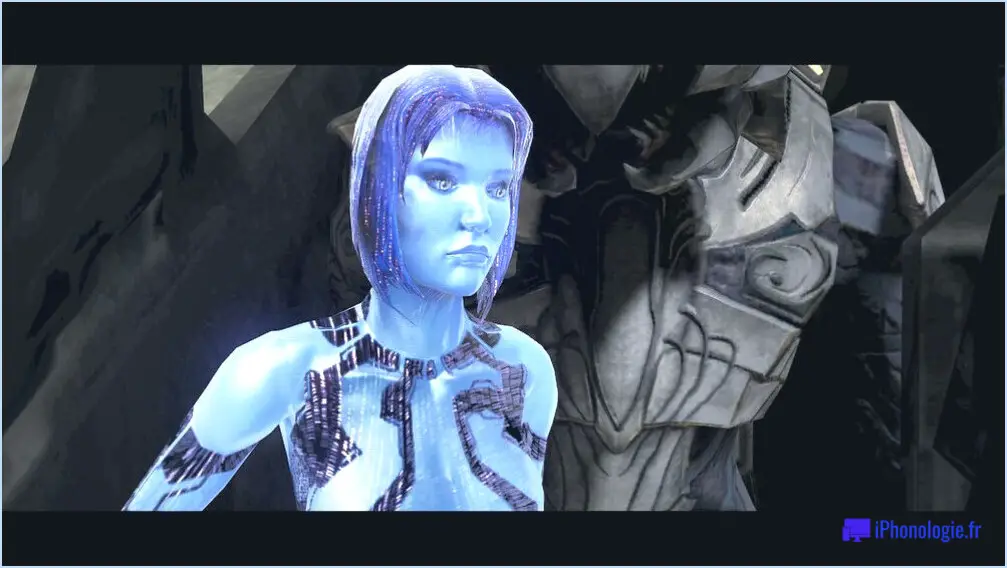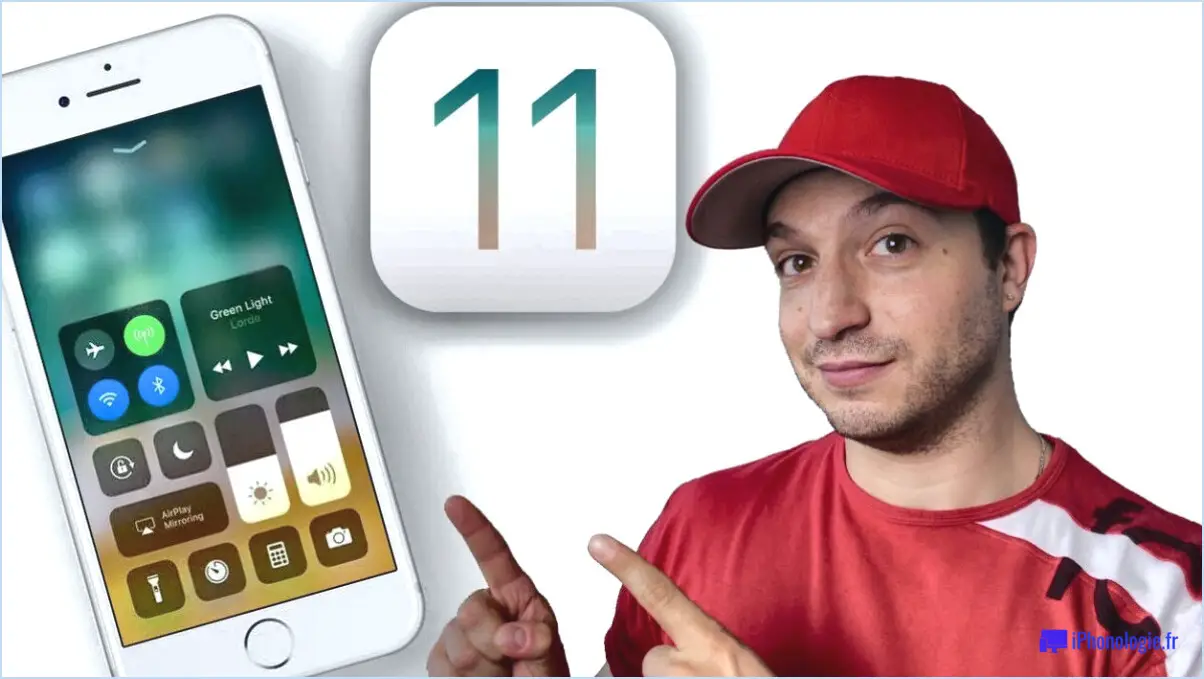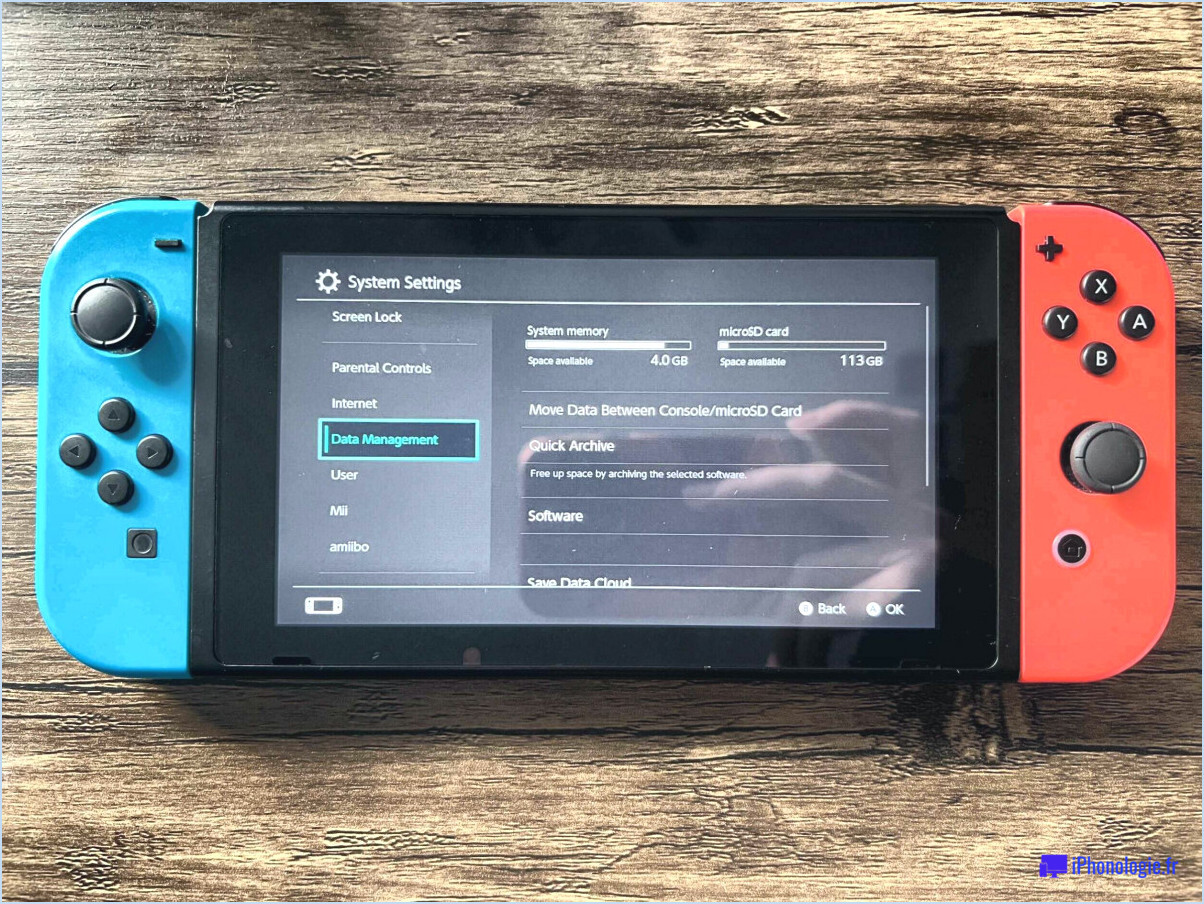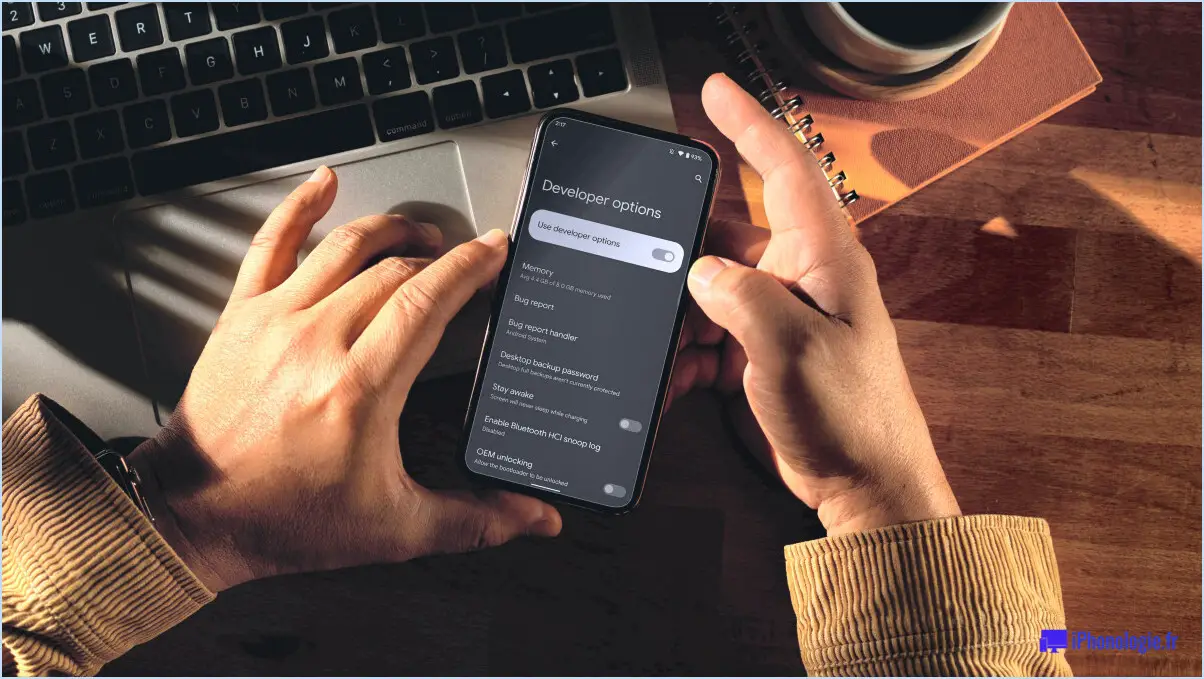Comment changer les paramètres de téléchargement de wifi à données mobiles iphone?
Il n'existe pas de réponse unique à cette question, car la meilleure façon de modifier les paramètres de téléchargement sur un iPhone peut varier en fonction de la configuration de votre réseau et des paramètres de votre appareil. Cependant, voici quelques méthodes pour modifier les paramètres de téléchargement sur un iPhone :
- Ouvrez Réglages : Commencez par déverrouiller votre iPhone et localisez l'application « Réglages » sur votre écran d'accueil. Elle est généralement représentée par une icône en forme de roue dentée.
- Options cellulaires ou de données mobiles : Faites défiler le menu Réglages et appuyez sur « Cellulaire » ou « Données mobiles », selon la formulation utilisée dans votre région.
- Téléchargement des données cellulaires : Dans la section Cellulaire ou Données mobiles, vous trouverez divers paramètres d'application. Recherchez une option intitulée « Cellular Data Download » (téléchargement de données cellulaires) ou quelque chose de similaire. Ce paramètre détermine si les applications sont autorisées à utiliser les données cellulaires pour les téléchargements.
- Basculez le commutateur : Vous verrez probablement une liste d'applications avec des interrupteurs à bascule à côté d'elles. Ces commutateurs déterminent si une application peut utiliser les données cellulaires pour les téléchargements. Pour passer du WiFi aux données mobiles, trouvez l'application qui vous intéresse et basculez le commutateur pour activer l'utilisation des données cellulaires.
- Confirmez les modifications : Certaines applications peuvent afficher une notification contextuelle lorsque vous basculez le commutateur, vous demandant de confirmer l'utilisation des données cellulaires. Confirmez votre choix si on vous le demande.
- Réglages pour les applications individuelles : Gardez à l'esprit que toutes les applications n'offrent pas les mêmes options. Alors que certaines peuvent avoir des paramètres de téléchargement de données cellulaires dédiés, d'autres peuvent s'appuyer sur le paramètre général « Données cellulaires » pour déterminer leur comportement.
- Mettez à jour les paramètres de l'application : Pour que les changements soient pris en compte, vous devrez peut-être mettre à jour les paramètres de chaque application que vous souhaitez faire passer aux données mobiles. Vérifiez le menu des paramètres de l'application pour toute option liée aux préférences de téléchargement.
- Assistance WiFi (en option) : Vous pouvez également vérifier si votre iPhone est doté d'une fonction appelée « WiFi Assist ». Cette fonction permet à votre appareil de passer automatiquement aux données cellulaires lorsque votre connexion WiFi est faible. Vous pouvez la trouver dans les réglages Cellulaire ou Données mobiles.
N'oubliez pas que l'utilisation des données mobiles pour les téléchargements peut entraîner des frais de données de la part de votre opérateur, en particulier si votre forfait est limité. Soyez attentif à votre consommation de données lorsque vous effectuez ces modifications.
Pourquoi ne puis-je pas télécharger d'applications à l'aide des données mobiles de l'iPhone?
Si vous ne parvenez pas à télécharger des applications à l'aide de données mobiles sur votre iPhone, il y a quelques explications possibles :
- Exigences en matière de connexion au réseau : De nombreuses applications nécessitent une connexion réseau stable pour fonctionner correctement. Si vous n'êtes pas connecté à un réseau, l'application ne pourra pas être téléchargée ou fonctionner.
- Paramètres de sécurité : Il se peut que les paramètres de sécurité de votre iPhone empêchent le téléchargement d'applications par le biais de données mobiles. Vérifiez les restrictions et les autorisations de votre appareil pour vous assurer qu'il n'y a pas de blocage.
- Réglages d'utilisation des données : iOS dispose d'une fonction qui vous permet de contrôler les téléchargements d'applications en fonction de votre plan de données. Si vous avez limité les téléchargements d'applications au Wi-Fi uniquement, vous ne pourrez pas télécharger d'applications à l'aide de données mobiles.
- Problèmes liés à l'App Store : Parfois, des problèmes liés à l'App Store lui-même peuvent affecter les téléchargements d'applications. Assurez-vous que l'App Store fonctionne normalement et qu'il n'y a pas de pannes en cours.
Dans la plupart des cas, le réglage des paramètres réseau, la révision des préférences de sécurité et l'assurance que l'App Store est opérationnel peuvent aider à résoudre ce problème.
Comment puis-je télécharger des applications sur mon iPhone en utilisant la technologie LTE?
Jusqu'à télécharger des applications sur votre iPhone en utilisant le LTE, la méthode la plus simple consiste à utiliser la fonction App Store. Voici comment procéder :
- Ouvrez l'App Store: Lancez l'application App Store sur l'écran d'accueil de votre iPhone.
- Rechercher l'application: Utilisez la barre de recherche en bas de l'écran pour trouver l'application . application que vous souhaitez télécharger.
- Sélectionner l'application: Une fois que vous avez trouvé l'application, appuyez sur son icône pour ouvrir sa page.
- Télécharger : Sur la page de l'application, repérez l'icône « Télécharger »« Télécharger ». Appuyez dessus pour lancer le processus de téléchargement.
- Confirmer le téléchargement : Si vous y êtes invité, saisissez votre Apple ID ou utilisez Face/Touch ID pour la vérification.
En outre, si vous avez un AT&T ou T-Mobile vous pouvez également télécharger des applications en utilisant votre service de données mobiles:
- Activer le LTE : Assurez-vous que votre LTE (données cellulaires) est activé dans les réglages de votre iPhone.
- Télécharger l'application: Répétez les étapes 2 à 5 ci-dessus pour lancer le téléchargement via LTE.
Une fois le téléchargement terminé, localisez l'application sur votre écran d'accueil et appuyez sur son icône pour l'ouvrir et commencer à l'utiliser.
Comment puis-je télécharger des fichiers volumineux à partir de mon iPhone?
Pour télécharger des fichiers volumineux à partir de votre iPhone, vous avez plusieurs options :
- L'application Fichiers : Ouvrez l'app Fichiers, localisez le fichier souhaité et appuyez sur le bouton Télécharger et appuyez sur le bouton .
- App Store : Recherchez des applications telles que FileSaver ou FileDrop sur l'App Store. Ces applis sont conçues pour faciliter le téléchargement de fichiers volumineux.
- AirDrop : Si vous partagez le fichier avec quelqu'un d'autre, utilisez AirDrop pour envoyer le fichier volumineux directement depuis votre iPhone.
Choisissez la méthode qui vous convient le mieux et commencez à télécharger ces fichiers volumineux sans effort.
Comment télécharger des apps de plus de 200mb sans WIFI iOS 12?
Pour télécharger des apps de plus de 200 Mo sans WIFI sur iOS 12, pensez à ces méthodes :
- Données cellulaires : Ajustez vos réglages pour autoriser les téléchargements d'apps à l'aide de données cellulaires. Allez dans Réglages > Magasin d'applications > Téléchargements d'applications et choisissez « Toujours autoriser ».
- Partage de fichiers iTunes : Connectez votre appareil à un ordinateur, ouvrez iTunes, sélectionnez votre appareil, naviguez jusqu'à « Partage de fichiers » et ajoutez l'application en cliquant sur le bouton « Ajouter ».
N'oubliez pas que l'utilisation de données cellulaires peut entraîner des frais supplémentaires ; surveillez donc votre consommation de données.
Pourquoi mes applications ne fonctionnent-elles qu'avec l'iPhone WiFi?
Le fait que vos applications ne fonctionnent qu'avec le WiFi sur votre iPhone peut être dû à plusieurs facteurs :
- Dépendance du réseau : Certaines applications dépendent d'une connexion réseau pour fonctionner efficacement. Si votre iPhone est limité aux réseaux WiFi, l'application pourrait ne fonctionner que dans ces conditions.
- Compatibilité cellulaire : Certaines applications sont optimisées pour les réseaux cellulaires. Si votre iPhone ne dispose pas d'un accès cellulaire, ces apps pourraient ne pas fonctionner correctement sans WiFi.
- Fonctionnalités dépendantes du réseau : Les applications iOS utilisant des fonctions dépendantes du réseau peuvent nécessiter une connexion. Lorsque vous les utilisez en WiFi, ces fonctions peuvent fonctionner de manière transparente.
En conclusion, le comportement des applications peut être lié à leurs exigences en matière de réseau et au type de connexion disponible sur votre iPhone.
Comment activer les médias et les achats sur mon iPhone?
Pour activer les médias et les achats sur votre iPhone :
- Ouvrez l'application Réglages.
- Appuyez sur « Général ».
- Faites défiler vers le bas et repérez « Usage ».
- Assurez-vous que l'option « Achats et médias » est activée.
Où se trouve le gestionnaire d'applications sur l'iPhone?
Le gestionnaire d'applications n'existe pas sur l'iPhone. Contrairement à d'autres plateformes, l'iPhone ne dispose pas d'un gestionnaire d'applications dédié. gestionnaire d'applications dédié. Au lieu de cela, vous pouvez gérer vos applications directement à partir de l'écran d'accueil et du menu Réglages et de l'application Paramètres. Pour réorganiser ou supprimer des applications, il suffit d'appuyer longuement sur l'icône d'une application jusqu'à ce qu'elle se mette à osciller. Pour accéder à des paramètres ou à des autorisations plus détaillés, accédez à l'application Paramètres faites défiler vers le bas et trouvez l'application spécifique que vous souhaitez gérer.